Linux pour les photographes – Troisième partie
Publié le 13 avril 2008 dans Articles et dossiers par François-Xavier Belloir
Autres fonctionnalités
Édition des métadonnées. Nous l’avons dit, les métadonnées EXIF et IPTC sont modifiables pour les fichiers JPEG mais pas pour les fichiers RAW. Ce manque sera corrigé, semble-t-il, dans un futur proche. Ceci dit, les possibilités d‘éditions des métadonnées sont très complètes (trop ?). Cette illustration montre la fenêtre d‘édition des informations EXIF, et plus particulièrement celles relatives à l’appareil photo. De même, l’illustration suivante montre la fenêtre d‘édition des informations IPTC.
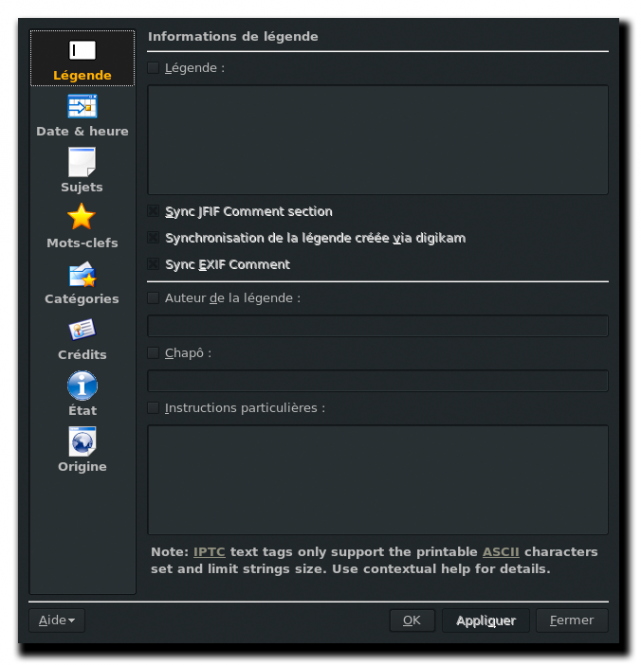
Recherche de photos. DigiKam possède des fonctions de recherche. La première est simple et porte sur les informations présentes dans sa base de données. Pour l’utiliser, il suffit de saisir la chaîne de caractères recherchée dans le champ situé au milieu en bas de la fenêtre principale (ou bien via le menu). L’autre fonction, plus élaborée, permet de faire des recherches combinant plusieurs critères (et/ou), ces critères pouvant eux-mêmes être filtrés par “contient” ou bien “ne contient pas”, par exemple. L’une ou l’autre des recherches peut être enregistrée (avec les photos trouvées) afin de pouvoir y revenir rapidement. Il n’est pas possible de faire des recherches sur les informations contenues dans les métadonnées EXIF ou IPTC, comme la focale ou l’ouverture.
Table lumineuse. Cette fonction permet de comparer des photos entre elles afin d’effectuer un choix, de les noter, etc. Les fichiers RAW sont pris en charge. Le déplacement dans les photos et le zoom sont synchronisables, ce qui permet d’explorer et de comparer en détail les différents aspects d’une série de photos. Les informations (métadonnées) de chaque photo sont également disponibles via les icônes situées en haut à droite et à gauche de la paire affichée.
Recherche d’images semblables. DigiKam offre la possibilité de rechercher des images ayant un certain degré de similitude. Comme on peut le voir dans la fenêtre ci-dessous, DigiKam propose deux méthodes de recherche : Correspondance exacte (il s’agit alors de détecter les doublons) et Correspondance approchée. Lorsque cette dernière méthode est utilisée, DigiKam va générer une empreinte numérique de chacune des photos (sur la base de certains critères, dont la palette de couleurs contenue dans la photo), puis la recherche de similitude sera effectuée en tenant compte du paramètre d’incertitude choisi (88% dans l’exemple ci-dessus) ; plus celui-ci est élevé, plus la correspondance entre les photos devra être étroite pour qu’elles figurent dans le résultat de recherche.
Gestion des couleurs. DigiKam utilise le moteur lcms pour gérer les couleurs. Tout est donc paramétrable, depuis la prise en compte du profil intégré à l’appareil photo (s’il existe), en passant par l’espace de couleur de travail, le profil de l‘écran et le profil du périphérique de sortie (imprimante). Les intentions de rendu, comprenant la compensation du point noir, sont également prises en charge.
A noter que l’utilisation systématique des profils de couleurs ralentit la vitesse d’affichage (probablement à cause des conversions intermédiaires qui sont effectuées). Il est néanmoins possible de désactiver momentanément la gestion des couleurs.
Géolocalisation (geotagging). DigiKam comporte un module de géolocalisation qui permet d’incorporer la latitude, la longitude et l’altitude du lieu de la prise de vue dans les métadonnées EXIF.
Les coordonnées géographiques peuvent être saisies manuellement (soit en les rentrant à la main, soit en pointant sur la carte – Google Maps – affichée dans la fenêtre), ou à partir des données d’un GPS (on suppose ici qu’un GPS enregistre les informations de position au moment de la prise de vue).
La mise en correspondance entre les données d’altitude, de latitude et de longitude du GPS (au format GPX) avec la photo sera faite sur la base des informations de date et heure contenues à la fois dans le GPS et dans les informations EXIF de la photo.
Conversion des fichiers RAW. DigiKam tire ses compétences de conversion des fichiers RAW de DCRaw, avec toutefois une interface qui lui est propre. Il est possible d’effectuer une conversion en lot ou bien sur un fichier individuel vers les formats .jpeg, .tif, .ppm et .png, les métadonnées du fichier RAW étant importées dans le fichier de sortie. Voici une illustration de l’interface de conversion proposée par DigiKam dans le cas d’un fichier individuel (dans cet exemple, il s’agit d’un fichier sRAW issu du Canon 40D).
A noter toutefois que le plugin kipi de conversion RAW ne prend pas encore en charge la profondeur de 16 bits. Il est donc préférable d’utiliser le convertisseur RAW intégré à DigiKam et de désactiver le plugin pour l’instant.

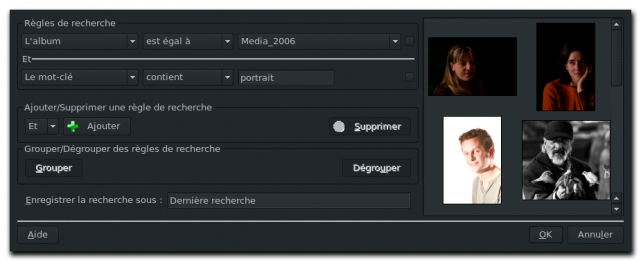
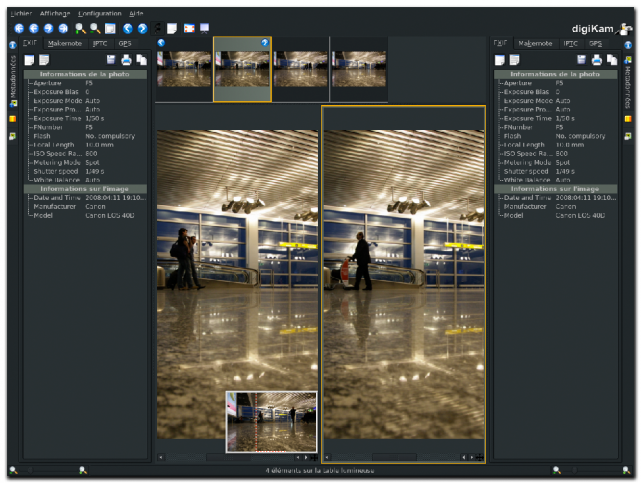
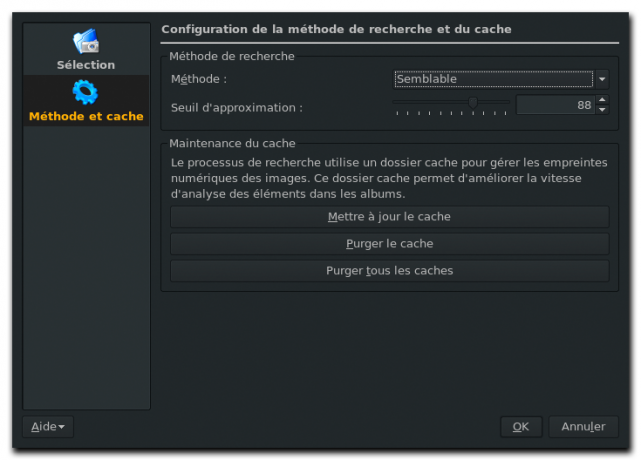
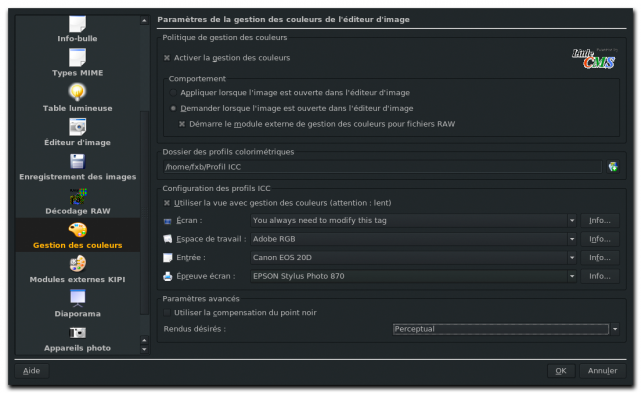
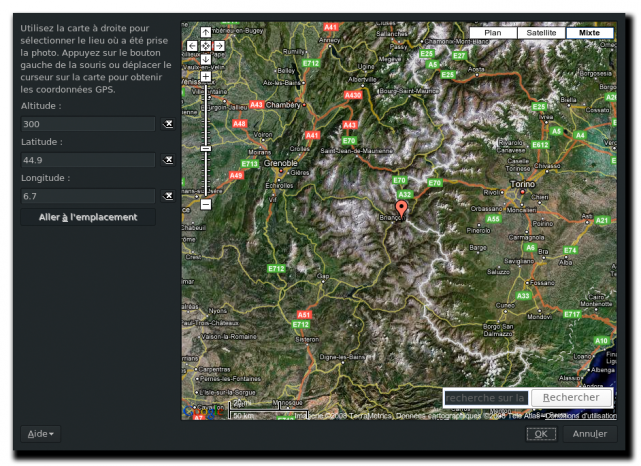
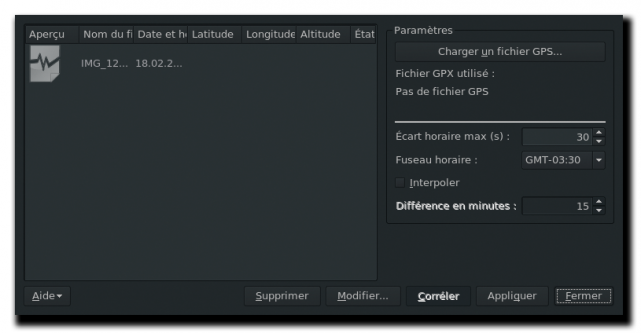
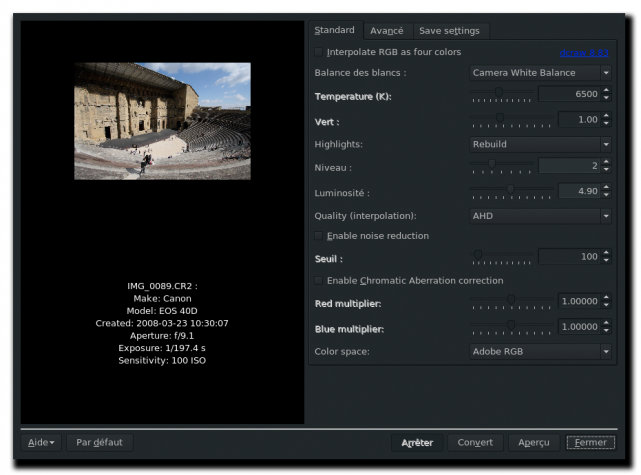

J’utilise exclusivement Linux, les applications évoluent très vite sur cette plateforme et je trouve bien venu cet état des lieux.
Continuez, merci
Bravo pour ces infos pour des débutants Linux comme moi!
Mais je n’arrive pas à trouver comment mettre digikam en français?
encore un article qui donne envie de retenter l’installation d’une distribution Linux. 😀
À BéO et redrag : merci pour vos commentaires, ça fait plaisir.
À algo : je t’ai répondu sur EOS-numerique
Bravo pour ces articles au sujet de Linux pour les photographes.
Cependant ne s’agit-il pas plus de « Logiciels libres pour les photographes », en effet, comme mentionné, DigiKam fonctionne aussi sous Mac OS X, tout comme GIMP qui sera à coup sûr le sujet d’un prochain article 😉
Par ailleurs ces articles de présentation des logiciels sont bien agréables, mais écrits suite à une première prise en main rapide, il leur manque la prescription d’un utilisateur au long cours.
Cordialement,
Ph., tout d’abord, merci pour vos compliments.
Cette troisième partie traite de DigiKam qui est effectivement disponible pour d’autres plateformes. Mais F-Spot, traité dans la partie précédente est bien spécifique à Linux. D’ailleurs, la première partie de « Linux pour les photographes » donne le ton.
Donc, il s’agit bel et bien de présenter les outils disponibles pour le photographe dans l’environnement Linux, même si certains sont multi-plateformes. D’ailleurs, nous aborderons également les logiciels non-libres pour Linux.
Pour finir, vous vous trompez dans quand vous dites qu’il s’agit d’articles écrits « suite à une première prise en main rapide » dans la mesure où j’utilise ces logiciels quotidiennement depuis un certain temps maintenant et je me considère comme un utilisateur « au long cours », de DigiKam tout du moins.
Bonjour et bravo pour vos articles qui tombent à pic car je suis en train de merger vers Linux.
J’ai essayer DigiKam et F-Spot. F-Spot ne me semble pas aboutit pour une gestion avangée d’un grand nombre d’images. Par contre DigiKam est merveilleux sauf que je n’arrive pas à cataloguer des photos stockées sur CD ou disque dur externe sans les copier (et j’ai pas assez de place pour le faire) sur mon disque dur alors que F-Spot le fait.
Est-ce impossible ou n’ai-je pas trouvé l’astuce ?
Merci pour votre réponse et encore bravo pour ces articles !
Bruno.
Excellent article o/ Très clair et objectif, c’est assez rare dans le monde du libre (huhu). Et il n’y a d’ailleurs pas à dire, Digikam surpasse de loin ses concurrents en matière de gestion des photo (concurrents libres, j’entend).
J’attend avec impatience celui sur le post-traitement.
digikam en français (ubuntu ou debian ou autre dérivé de debian), dans un terminal :
~$ sudo apt-get install language-pack-kde-fr language-pack-kde-fr-base
la même chose fonctionne via une interface graphique comme synaptic et toutes les applications kd seront françisées (krita , amarok, qtpfsgui etc…)
bonne photo à tous !
Bonjour
Bravo pour votre article qui m’a donné l’envie d’utiliser digikam.
Par contre, je n’arrive pas à créer les tags à partir des champs IPTC déjà remplis comme vous l’indiquez.
Pourriez-vous me donner la manip svp ?
Merci d’avance
Bonjour
Je suis en train d’essayer digikam, n’etant pas anglophone j’ai du mal à avoir des infos . j’apprécie beaucoup l’aide de votre article pour la prise en main de ce logiciel qui me semble complet bien qu’un peu difficile au début dans toutes ses possibilités .
en ce qui concerne les ichiers RAW , j’utilise j’usquà présent Rawtherapee qui est àmes yeux assez performant comme derawtiseur bien qu’un peu lent sur mon pc (32bits et Xubuntu 12.04 ts)
Si quelqu’un a utilisé les deux pourrait_il me donner on ressenti , je n’ai pas encore utilisé Digikm pour les RAW .
merci et une bonne année 2013 à tous
roger
We are a gaggle of volunteers and opening a brand new scheme in our community.
Your site provided us with useful information to work on. You’ve done a formidable task and our whole neighborhood shall be thankful to you.